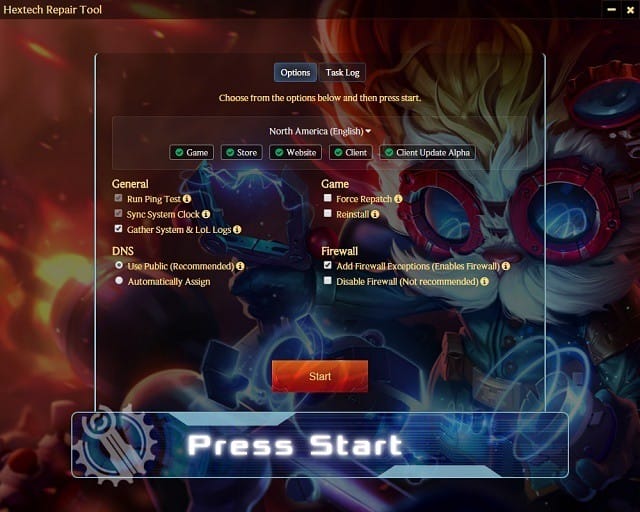So installieren Sie League of Legends neu
Letzte Aktualisierung: 19. März 2019
Um verschiedene PC-Probleme zu beheben, empfehlen wir das Restoro PC Repair Tool: Diese Software repariert häufig auftretende Computerfehler, schützt Sie vor Dateiverlusten, Malware und Hardwarefehlern und optimiert Ihren PC für maximale Leistung. Beheben Sie PC-Probleme und entfernen Sie Viren jetzt in drei einfachen Schritten:
- Laden Sie das Restoro PC Repair Tool herunter, das mit patentierten Technologien geliefert wird (Patent hier erhältlich).
- Klicken Sie auf Scan starten, um Windows-Probleme zu finden, die PC-Probleme verursachen können.
- Klicken Sie auf Alle reparieren, um Probleme zu beheben, die die Sicherheit und Leistung Ihres Computers beeinträchtigen
- Restoro wurde diesen Monat von 657.095 Lesern heruntergeladen.
League of Legends ist heute wahrscheinlich das beliebteste Online-Multiplayer-Spiel mit mehr als 100 Millionen Spielern pro Monat. Mit beeindruckendem Spiel und lebendiger Grafik hat dieses MOBA die Art und Weise, wie wir PvP-Spiele erleben, verändert.
Es gab jedoch nie komplexe Software ohne technische Probleme. Das ist auch bei League of Legends der Fall. Die meisten der gemeldeten Probleme haben eine Reihe spezifischer Lösungen und Korrekturen. Einige von ihnen sind weit verbreitet, andere weniger. Trotzdem gibt es bei jedem technischen Problem einen letzten Ausweg, der als Neuinstallation bezeichnet wird. Wir haben für Sie eine exemplarische Vorgehensweise mit einer schrittweisen Erläuterung des Neuinstallationsprozesses vorbereitet.
League of Legends neu installieren
- Installieren Sie League of Legends mit dem Hextech Repair Tool neu
- Installieren Sie League of Legends auf altmodische Weise neu
1 Installieren Sie League of Legends mit dem Hextech Repair Tool neu
Der Entwickler der League of Legends, Riot Games, hat eine interessante Softwarelösung herausgebracht, um häufig auftretende technische Probleme im Zusammenhang mit dem Spiel zu beheben. Es heißt Hextech Repair Tool und hat folgende Hauptmerkmale:
- Einfache Neuinstallation oder Neuverpackung
- Firewall-Verwaltung
- Stellt die Gesundheit der Türme in der Nähe wieder her.
- Zeigen Sie die bekannten Probleme in Ihrer Region an.
Das Hextech Repair Tool kann in wenigen einfachen Schritten eine “saubere” Neuinstallation Ihres Kunden durchführen.
2 Installieren Sie League of Legends auf altmodische Weise neu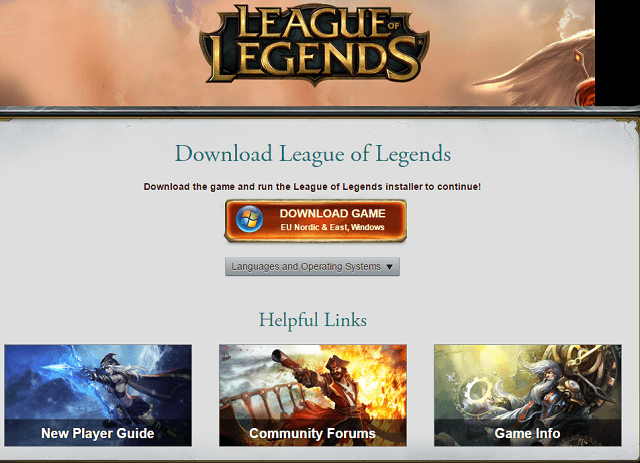
Wenn Sie den Neuinstallationsprozess lieber selbst durchführen möchten, müssen Sie zuerst den Client deinstallieren. Auf diese Weise wird der Prozess länger, aber gründlich. Gehen Sie dazu folgendermaßen vor:
- Öffnen Sie den Start.
- Öffnen Sie von hier aus die Systemsteuerung.
- Klicken Sie auf Programme und Funktionen
- Wählen Sie League of Legends aus der Liste.
- Wählen Sie Deinstallieren / Entfernen.
- Befolgen Sie die Anweisungen, bis der Vorgang abgeschlossen ist.
- Navigieren Sie zu dem Verzeichnis, in dem League of Legends installiert wurde (standardmäßig das Laufwerk C:).
- Löschen Sie die alten Setup-Dateien, mit denen Sie das Spiel installiert haben.
- Starten Sie den PC neu.
Es werden auch Fälle von Registrierungsproblemen gemeldet, die sich auf Neuinstallationen auswirken. Unser Rat ist, eine Art Registry Cleaner zu verwenden und unnötige Registrierungseinträge im Zusammenhang mit LoL zu entfernen.
Nachdem Sie den gesamten Deinstallationsprozess abgeschlossen haben, müssen Sie im nächsten Schritt den Client des Spiels herunterladen und installieren. Gehen Sie dazu folgendermaßen vor:
- Laden Sie die neueste Version von League of Legends, hier.
- Führen Sie LeagueofLegends.exe aus, um aktualisierte Versionen der Setup-Dateien herunterzuladen. Die Setup-Dateien werden standardmäßig in einem neuen League of Legends-Ordner auf Ihrem Desktop abgelegt.
- Nachdem das Herunterladen des Setups abgeschlossen ist, beginnt der Installationsvorgang automatisch. Wenn möglich, installieren Sie League of Legends auf dem Standardlaufwerk C:. Sie können es jedoch in der benutzerdefinierten Installation ändern.
- Wenn der Installationsvorgang abgeschlossen ist, wird der Launcher des Spiels automatisch geöffnet.
- Wenn Sie das Spiel manuell öffnen müssen, doppelklicken Sie dazu auf die Desktop-Verknüpfung League of Legends oder führen Sie lol.launcher.exe in dem Verzeichnis aus, in dem Sie League of Legends installiert haben.
Dies war unsere exemplarische Vorgehensweise für den Neuinstallationsprozess. Wir hoffen, Sie haben es geschafft, das Spiel neu zu installieren und von vorne zu beginnen. Denken Sie daran, dass dies nur ein Spielclient ist, sodass keine Ihrer Spielstatistiken in irgendeiner Weise beeinflusst wird.
Anmerkung des Herausgebers: Dieser Beitrag wurde ursprünglich im Januar 2017 veröffentlicht und seitdem vollständig überarbeitet und aktualisiert, um Frische, Genauigkeit und Vollständigkeit zu gewährleisten.
VERWANDTE GESCHICHTEN, DIE SIE ÜBERPRÜFEN MÜSSEN:
- So löschen und beheben Sie beschädigte Astroneer-Spieledateien
- Hier erfahren Sie, wie Sie häufige Final Fantasy XV-Fehler beheben
- Fix: Counter-Strike: Globale Offensivprobleme unter Windows 10